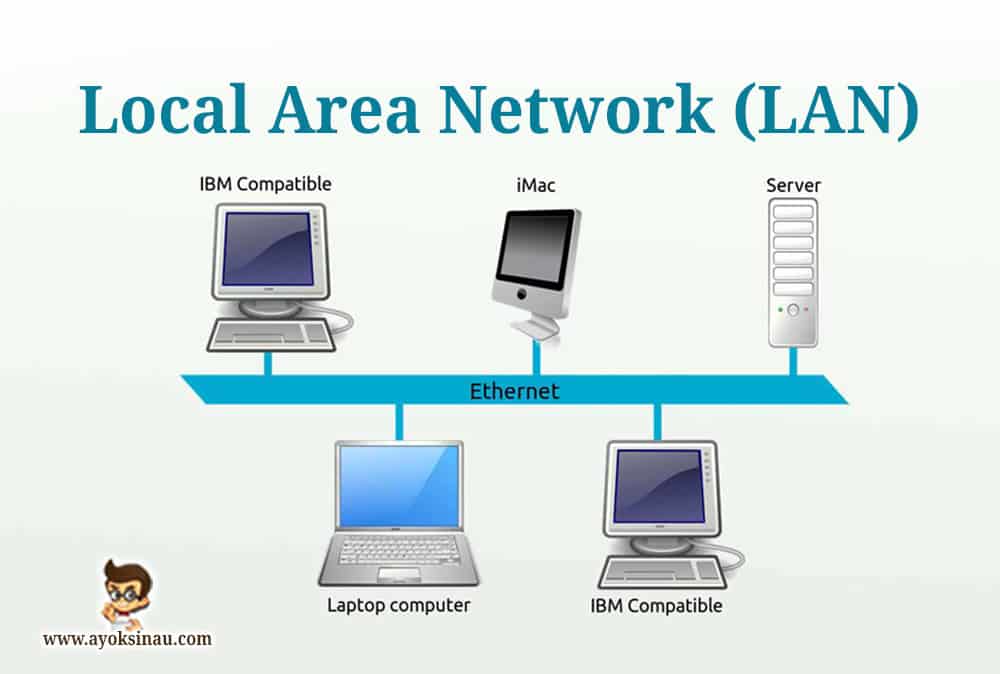
Pengertian Local Area Network (LAN)
Pengertian LAN atau Local Area Network merupakan suatu perangkat jaringan yang menghubungan komputer yang satu dengan komputer lainnya dengan menggunakan kabel dan juga router sebagai penyambungnya. Misalnya komputer A dapat disambungkan ke komputer B dengan menggunakan kabel LAN, namun jika ingin menghubungan Komputer A dengan Komputer B, C dan D maka diperlukan sebuah alat yang disebut dengan router (alat pengubung).
Local Area Network atau jaringan komputer lokal adalah sebuah jaringan komputer yang terbatas hanya pada sebuah wilayah kecil saja. Dari pengertian di atas dapat diambil kesimpulan bahwa LAN ini hanya terbatas pada suatu wilayah/ kompleks saja. Contoh dari LAN yang sering kita temui yaitu jaringan komputer di kompleks gedung perkantoran, warnet, cafe rumah pribadi dll.
Dengan teknologi LAN ini kita dapat saling berbagi data yang telah kita simpan dalam folder sharing, selain itu juga kita dapat menggunakan 1 printer secara bersama-sama dalam satu jaringan komputer lokal ini. Pada umumnya LAN ini menggunakan teknologi IEEE 802.3 Ethernet dengan kecepatan transfer data hingga 1000 Megabit per sekon (Mbps) yang disambungkan dengan perantara switch dan router. Namun akhir-akhir ini beberapa jaringan lokal menggunakan teknologi 802.11b atau biasa disebut Wi-fi (Wireless Fidelity). Wi-fi ini merupakan teknologi wireless (nirkabel) sehingga dalam instalasinya lebih praktis dibanding LAN yang berbasis Ethernet.
Pengertian Jaringan LAN misalnya suatu media transmisi bersama serta rangkaian hardware dan software untuk menginterfacekan perangkat menjadi media juga mengatur akses menuju media tersebut dengan tepat. Topologi yang digunakan untuk LAN berupa cincin, bus, pohon dan juga bintang. Topologi bus dan pohon ialah bagian kabel yang pasif tempat perangkat yang terhubung. Pentransmisian sebuah frame oleh suatu stasiun bisa di dengar oleh stasiun yang lain. Cincin LAN terdiri dari sebuah loop tertutup serta perulangan yang memungkinkan data beredar di seputar cincin. Repeater berguna untuk sebagai titik penghubung perangkat. Transmisi umumnya berbentuk frame, sedangkan yang berupa bintang ialah mencakup sebuah simpul pusat tempat stasiun terhubung.
Jaringan LAN merupakan jaringan milik pribadi yang biasanya digunakan di dalam sebuah gedung ataupun kampus yang berukuran sampai beberapa kilo meter. Jaringan LAN bisa dibedakan dari jenis jaringan lainnya berdasarkan tiga karakteristik yaitu: (1) ukuran, (2) teknologi transmisi dan (3) Topologinya. Jaringan LAN memiliki ukuran yang terbatas, dengan demikian bahwa waktu transmisi pada keadaan terburuknya terbatas dan dapat diketahui sebelumnya. Dengan mengetahui keterbatasannya menyebabkan adanya kemungkinan untuk menggunakan jenis desain tertentu saja. Hal ini juga memudahkan manajemen jaringan.
Seperti halnya dengan saluran pelanggan telepon yang dipakai di daerah pedesaan, jaringan LAN sering menggunakan teknologi transmisi dengan kabel tunggal. Jaringan LAN tradisional beroperasi pada kecepatan mulai 10 hingga 100 Mbps dengan delay rendah (puluhan mikrosekon) dan mempunyai faktor kesalahan yang minim. Jaringan LAN modern dapat beroperasi pada kecepatan yang lebih cepat, sampai ratusan megabit per detik. Sekian pembahasan kali ini mengenai pengertian LAN atau local area network, semoga artikel mengenai pengertian LAN atau local area network bisa bermanfaat.
Baca Juga Artikel Yang Mungkin Berhubungan : Pengertian Wide Area Network (WAN)
Komponen dan Prinsip kerja LAN
Ada 2 kompenen utama dalam sebuah jaringan komputer lokal (LAN) yaitu node dan link.
- Node Node adalah titik yang dapat menghasilkan input data atau menerima data tersebut atau juga kedua-duanya. Node – node berupa komputer yang saling terhubung.
-
Link Link adalah jalur transimisi data/informasi antar node. Link ini berupa hubungan antara node yang satu dengan node yang lainnya dalam sebuah jaringan.
Prinsip kerja LAN tergantung dengan pola atau topologinya. Jika jaringan tersebut menggunakan pola tidak terpusat maka setiap komputer yang terhubung dengan jaringan disebut host. Namun jika jaringan tersebut terpusat maka akan ada istilah server dan workstation. Untuk lebih jelasnya dapat kita lihat pada penjelasan dibawah ini.
-
Server Server adalah sebuah komputer yang berfungsi untuk mengendalikan jaringan. Dari komputer server ini kita dapat mengendalikan, mengirim data dan menerima data dari komputer-komputer workstasion. Jika LAN ini terhubung dengan sebuah modem, maka di server ini kita bisa mengatur bandwith yang bisa digunakan oleh masing-masing komputer workstasion saat mengakses internet. Kita juga dapat memblokir situs-situs yang tidak kita kehendaki, seperti yang berhubungan dengan p*rn*grafi, c*bercr*me, k*k*rasan dll. Biasanya data yang digunakan secara bersama-sama (share), di simpan dalam folder yang berada di komputer server. Selain itu perangkat-perangkat yang digunakan secara bersama- sama biasanya juga bekerja di komputer server ini, seperti printer, disk dll.
-
Workstasion Workstation ini adalah sebuah sistem komputer yang terhubung dengan server.Workstation ini bisa berupa sejumlah komputer yang saling terhubung atau juga bisa berbentuk sebuah komputer besar seperti sistem minikomputer. Workstation yang berupa sejumlah komputer terkadang disebut client. Client-client ini saling terhubung dengan bantuan hub atau switch yang kemudian dihubungkan lagi dengan komputer server. Sehingga antara client dengan client ataupun antara client dengan server dapat saling bertukar data secara langsung. Setelah komputer server dan workstation saling terhubung maka terbentuklah sebuah link (jaringan). Link inilah yang menjadi media pertukaran data antar komputer. Setelah semua node-node itu saling terhubung terbentuklah sebuah link yang saling menyatu. Selain itu, Printer yang terpasang di komputer server dapat juga digunakan oleh komputer client dengan bantuan hub. C. Keuntungan dan kerugian LAN
Keuntungan :
- Pertukaran file dapat dilakukan dengan mudah
- Dapat melakukan control jaringan
- Proses back up data lebih mudah
- Kerja lebih efektif
- Dengan adanya fasilitas sharing maka terjadi efisiensi waktu dan biaya.
Kerugian :
- Jika ada satu komputer terkena virus berpotensi menginfeksi komputer lain dalam jaringan.
- Berpotensi munculnya pencurian data oleh pihak-pihak yang tidak bertanggung jawab.
Baca Juga Artikel Yang Mungkin Berhubungan : Jenis–Jenis Jaringan Komputer ,Pengertian dan Penjelasannya (LENGKAP)
Topologi LAN
Topologi adalah pola/bentuk hubungan antar node dalam suatu jaringan. Ada beberapa jenis topologi dalam LAN diantaranya :
Topologi Mesh
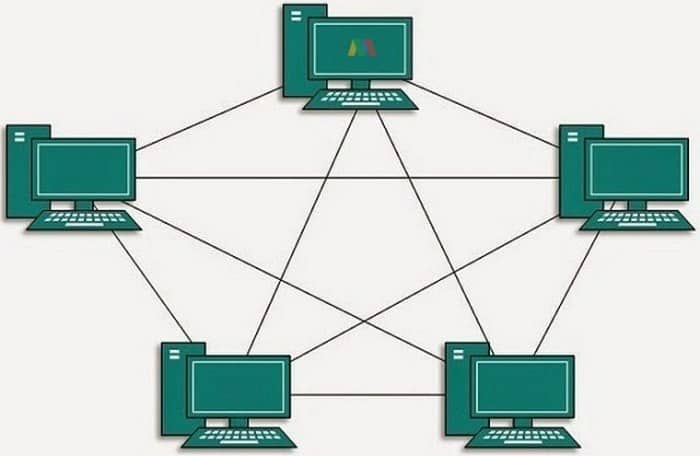
Topologi Mesh (Point to point) Topologi komputer Topologi mesh banyak komputer Topologi mesh adalah jaringan yang menghubungkan komputer secara point to point (titik ke titik). Artinya semua komputer akan terhubung satu persatu tanpa ada yang terputus. Dalam topologi mesh ini jaringan menggunakan pola yang tidak terpusat.
- Kelebihan Fault tolerant (kemampuan sistem untuk terus bekerja ketika ada kegagalan komponen) sangat besar karena banyaknya link dengan setiap node.
- Kekurangan biaya instalasi mahal instalasi memakan waktu lama karena harus satu-satu manajemen jaringan rumit o troubleshooting jaringan sukar.
- Topologi Bintang (Star Topologi) Topologi bintang Topologi bintang adalah jaringan yang menghubungkan semua komputer dengan konsentrator berupa perangkat hub atau switch. Dalam topologi ini jaringan menggunakan pola yang terpusat sehingga ada komputer yang berfungsi sebagai server dan adapula yang bertindak sebagai workstation.
Keuntungan :
- Instalasi mudah
- Biaya instalasi murah
- Penambahan node bisa dilakukan dengan mudah
- Troubleshooting mudah
- Jika salah satu kabel ada yang putus jaringan tetep bisa berfungsi
- Manajemen terpusat dan memudahkan untuk jaringan dalam skala besar.
Kekurangan
- Jika switch atau hub rusak maka jaringan akan lumpuh total
Topologi Cincin
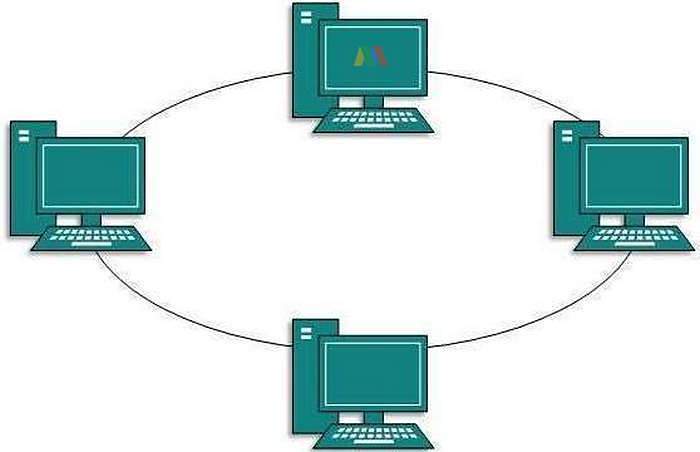
Topologi Cincin (Ring Network) Topologi cincin Topologi cincin adalah jaringan yang menghubungkan host dengan host lainnya dalam lingkaran tertutup. Host adalah komputer yang terhubung dengan suatu jaringan. Topologi ini menggunakan pola jaringan yang tidak terpusat.
Kelebihan :
- Proses instalasi mudah
- Biaya instalasi murah
- Penambahan node dapat dilakukan dengan mudah
- Bekerja baik pada network skala kecil
Kekurangan
- Jika kabel putus atau rusak maka jaringan lumpuh total
- Proses troubleshooting cukup sukar
- Manajemen network dalam skala besar sulit dilakukan
Topologi Bus
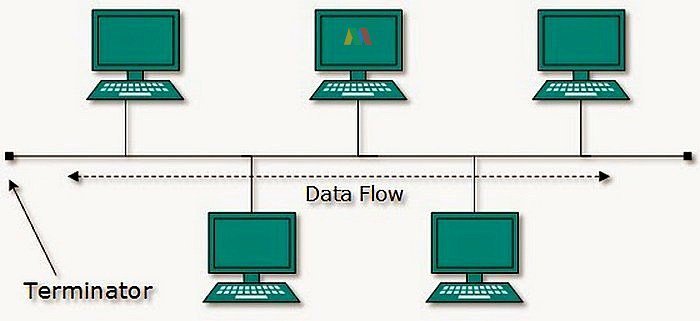
Topologi bus adalah jaringan yang menggunakan sebuah kabel untuk menghubungkan semua komputer. Sehingga semua host terhubung secara langsung dengan kabel tersebut. Topologi ini menggunakan pola jaringan yang tidak terpusat.
Kelebihan
- Proses instalasi mudah
- Biaya instalasi murah
- Penambahan node dapat dilakukan dengan mudah
- Bekerja baik pada network skala kecil
Kekurangan
- Jika kabel putus atau rusak maka jaringan lumpuh total
- Proses troubleshooting cukup sukar
- Manajemen network dalam skala besar sulit dilakukan
Topologi Pohon
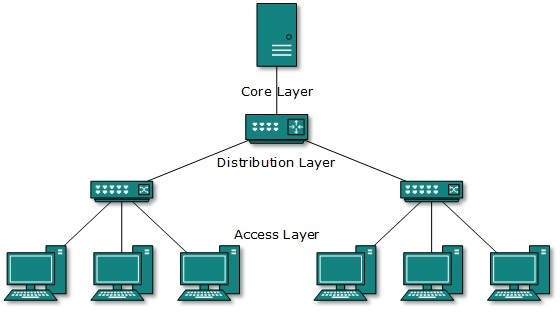
Topologi Pohon (Tree Nework) Topologi Tree Topologi tree network adalah jaringan komputer terpusat yang mana terdapat tingkatan simpul (node). Dimana simpul yang diatas dapat mengatur simpul yang dibawahnya, data yang menuju simpul bawah pun harus melewati simpul atas dulu. Demikian pula sebaliknya.
Kelebihan
- Penambahan node bisa dilakukan dengan mudah
- Troubleshooti
- ng mudah
- Jika salah satu kabel ada yang putus jaringan tetep bisa berfungsi
- Manajemen terpusat dan memudahkan untuk jaringan dalam skala besar.
- Dapat membentuk kelompok jaringan-jaringan tersendiri.
- Jika ada switch yang mati, maka jaringan yang mati hanya yang berada di switch tersebut.
Kekurangan
- Jika ada switch yang paling atas mati maka jaringan yang dibawahnya akan mati total.
Baca Juga Artikel Yang Mungkin Berhubungan : Macam Macam Jaringan Nirkabel dan Penjelasannya besera gangguan dalam nirkabel
Peralatan dan perangkat LAN
Peralatan dan perangkat yang dibutuhkan dalam membuat sebuah jaringan komputer lokal (LAN) yang berbasis kabel adalah sebagai berikut :
Kabel UTP
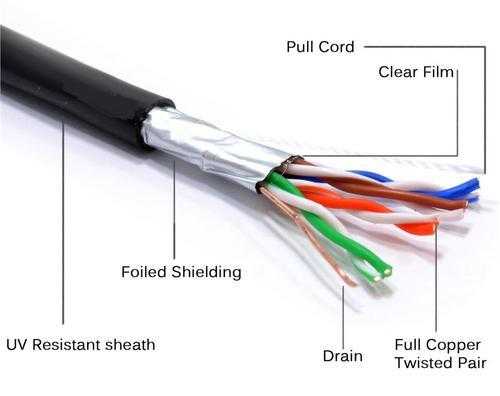
Kabel UTP (unshielded twisted pairs) Kabel UTP adalah kabel yang khusus digunakan untuk transmisi data (mentransfer dan menerima data). Disebut unshielded karena kabelini tidak delengakapi pelindung sehingga rentan terhadap interferensi elektromagnetik. Kabel ini terdiri dari 4 pasang kabel (Pairs)yang saling terpilin (twisted) atau saling berlilitan. 4 pasang kabel ini mempunyai warna yang berbeda –beda yaitu :
- Biru dan biru putih
- Oranye dan oranye putih
- Hijau dan hijau putih
- Cokelat dan cokelat putih Kabel UTP terdiri dari 5 kategori tapi yang terkenal hanya 2, yaitu kategori 3 dan kategori 5. UTP kategori 3 mempunyai kecepatan transmisi data sampai 10 mbps dan UTP kategori 5 mempunyai kecepatan transmisi data hingga 100 mbps. Secara lengkap dapat kita lihat pada gambar di bawah ini. Dalam prakteknya nanti penggunaan kabel UTP menggunakan 2 metode, yaitu metode cross dan straight. Metode ini tergantung dengan perangkat apa yang akan disambungkan.
Konektor RJ-45

Konektor RJ-45 adalah konektor kabel Ethernet yang biasa digunakan dalam topologi jaringan LAN maupun tipe jaringan komputer lainnya. Konektor ini memiliki 8 pin yang digunakan untuk menghubungkan kabel ke PC atau Hub.
Tang Krimping

Tang Krimping adalah sejenis tang yang khusus digunakan untuk memasang konektor RJ-45 dengan kabel UTP. Sehingga konektor yang terpasang pada kabel UTP tidak terlepas. Selain itu tang ini juga dapat digunakan untuk meratakan ujung kabel UTP agar kabel-kabel UTP dapat tepat tersambung dengan pin pada konektor RJ-45.
Kartu Jaringan (LAN Card)

Kartu Jaringan (LAN Card) adalah sebuah kartu yang berfungsi sebagai penghubung antara komputer dan jaringan . kartu jaringan ini terkadang juga disebut NIC (network interface card). Biasanya alat ini ditancapkan ke dalam sebuah slot yang ada pada motherboard. Dari kartu inilah nantinya akan dibuat penomoran IP lokal dalam jaringan LAN.
Switch / Hub

Switch / Hub adalah sebuah perangkat yang digunakan untuk menyatukan komputer client (workstation) menjadi jaringan yang selanjutnya akan dihubungkan menuju komputer server. Switch dan hub sebenarnya memiliki fungsi yang sama yaitu untuk membentuk suatu jaringan komputer. Bedanya antara hub dengan switch, hub setelah menerima data alat ini akan mentransmisikan data ke semua port yang ada, sementara switch setelah menerima data akan mengirimkan data hanya pada komputer yang berkepentingan saja. Selain itu biasanya switch digunakan untuk jaringan lokal yang wilayahnya luas. Untuk LAN yang jangkauannya luas biasanya juga menggunakan router. Router ini adalah alat yang digunakan untuk mengatur lalu-lintas data. Router ini juga berfungsi untuk menentukan dan memilih jalur yang akan dilalui oleh data.
Kabel tester

Kabel tester adalah alat yang digunakan untuk mengecek apakah kabel utp yang dipasang ke konektor RJ-45 sudah terpasang dengan benar belum. Di alat ini ada 8 lampu indicator yang sesuai dengan banyaknya pin dalam konektor RJ- 45. Jika kabel UTP telah terpasang dengan benar maka semua lampu indicator akan menyala, tapi jika ada yang belum terpasang maka lampu indicator akan mati.
Baca Juga Artikel Yang Mungkin Berhubungan : Manfaat dan Fungsi Jaringan Komputer di Berbagai Bidang (LENGKAP)
Instalasi LAN
Instalasi LAN Langkah-langkah yang harus kita kerjakan dalam membuat jaringan LAN adalah sebagai berikut :
Metode Cross (Cross over kabel)
Metode Cross (Cross over kabel) Metode ini biasanya digunakan untuk menyambungkan 2 perangkat yang sama seperti komputer dengan komputer, switch dengan switch, hub dengan hub dll. Jadi jika kita ingin membuat jaringan LAN dengan 2 komputer maka kita harus menggunakan metode croos ini. Selain itu metode cross ini juga digunakan untuk menghubungkan antara switch dengan hub serta komputer dengan router. Adapun langkah-langkah dalam pengkabelan metode cross adalah sebagai berikut:
- Kupas kedua ujung kulit luar kabel UTP dengan gunting atau mata pisau tang krimping sepanjang kurang lebih 5 cm.
- Urutkan warna kabel UTP, dengan aturan jika ujung satu diurutkan dengan konfigurasi T568A maka ujung yang lain diurutkan dengan konfigurasi T568B. (konfigurasi dapat dilihat pada gambar di bawah)
- Setelah ujung kabel diurutkan, maka ratakan ujung tersebut agar dapat tersambung dengan baik pada konektor RJ-45
- Masukkan ujung kabel tersebut pada konektor RJ-45 dengan hati-hati jangan sampai ada yang tertukar dan kendor.
- Kemudian crimping /jepit kabel UTP yang sudah dimasukkan ke dalam konektor RJ-45 tadi dengan tang crimping sampai ada bunyi klik. Tapi jangan telalu keras,karena jika terlalu keras bisa mengakibatkan konektor pecah.
- Setelah selesai di crimping maka hasilnya akan seperti ini.
- Setelah kabel UTP terpasang, anda dapat mengecheck dengan kabel tester. Jika ada lampu indicator yang tidak menyala berarti ada kabel UTP yang tidak terkoneksi dengan konektor, silahkan membuatnya lagi. Tapi jika semua lampu indicator menyala, berarti kabel sudah terpasang dengan baik di konektor.
- Sambungkan kabel UTP yang telah terpasang konektor tadi ke perangkat yang akan disambungkan, jika komputer maka tancapkan kabel tadi pada kartu jaringan yang berada di motherboard komputer. Jika berupa hub atau switch, maka tancapkan pada port yang telah disediakan. Port Konektor RJ-45 pada kartu jaringan motherboard Port konektor RJ-45 pada hub.
Metode straight (straight through kabel)
Metode straight (straight through kabel) Metode ini biasanya digunakan untuk menyambungkan 2 perangkat yang berbeda. Seperti komputer dengan switch, komputer dengan modem dll. Adapun langkah-langkahnya adalah sebagai berikut :
- Kupas kedua ujung kulit kabel UTP kurang lebih 5 cm dengan gunting atau mata pisau tang crimping.
- Urutkan kabel UTP dengan konfigurasi yang sama antara ujung satu dengan ujung yang lainnya (Jika ujung yang satu menggunakan konfigurasi T568 A maka ujung yang lain pun T568 A, begitu juga sebaliknya)
- Ratakan kedua ujung kabel UTP dengan tang crimping
- Masukkan kabel UTP ke konektor RJ-45 dengan hati-hati agar tidak tertukar dan tidak kendor. Setelah itu jepit dengan tang crimping sampai berbunyi klik.
- Tes kabel UTP yang telah terpasang konektor tadi dengan kabel tester.
- Sambungkan kabel UTP yang sudah dipasang konektor tadi ke perangkat yang akan disambungkan (komputer, switch. Hub, dll.)
Setting LAN di komputer
- Setelah kabel UTP terpasang dengan baik, untuk operating system windows xp, klik start – control panel – network and internet connection.
- Setelah itu klik network connection Akan muncul Jika tanda silang merahnya sudah hilang seperti gambar diatas, berarti komputer telah terkoneksi dengan jaringan.
Konfigurasi IP address
Konfigurasi IP address Setelah jaringan fisik terinstal, kita harus mengkonfigurasi IP address di masing- masing komputer. Dengan tujuan agar antar komputer dapat saling terkoneksi/berkomunikasi. IP address adalah pengalamatan jaringan komputer yang terdiri dari 32 bit biner. Untuk membuat jaringan LAN kita dapat menggunakan salah satu kelas di bawah ini. Kelas A = 10.x.x.x dengan subnet mask 255.0.0.0 Kelas B = 172.16.x.x sampai 172.31.x.x dengan subnet mask 255.255.0.0 Kelas C = 192.168.x.x dengan subnet mask 255.255.255.0 Dalam satu jaringan LAN harus menggunakan kelas yang sama.
Untuk kesempatan kali ini kita dengan asumsi komputer yang terkoneksi sedikit maka menggunakan kelas C. Kelas C ini mampu mengkoneksi hingga 254 komputer. Jadi kita menggunakan IP : 192.169.x.x dengan subnet mask 255.255.255.0. Angka 255.255.255.0 maksudnya 24 bit dalam IP address merupakan network address, sedang 8 bit berikutnya adalah host ID (255 (10)= 11111111(2) jadi 255 itu sama dengan 8 bit). Nilai x di atas dapat diisi terserah dengan range 1-254. Jadi 192.168.x adalah network address sedangkan x adalah host ID. Tetapi tidak boleh ada komputer yang mempunyai IP sama karena bisa membuat jaringan bingung sehingga tidak terkoneksi. Adapun langkah-langkah dalam mensetting IP adalah sebagai berikut :
- Klik start – control panel – network connection sehingga muncul lambang LAN
- Dobel klik pada lambang LAN hingga muncul local connection area status. Setelah itu dobel klik pada ikon internet protocol (TCP/IP) tunggu hingga muncul kotak dialog baru.
- Setelah muncul kotak dialog internet protocol (TCP/IP)properties. Pilih use the following IP address
- Masukkan nilai IP address yang kita inginkan antara 192.168.1.1 hingga 192.168.1.254, misalkan komputer 1 kita beri IP 192.168.1.2, komputer 2 kita beri IP 192.168.1.3 dst. Subnet mask kita isi 255.255.255.0 dan default gateway kita isi 192.168.1.1 atau bisa juga kita kosongkan, nanti akan terisi secara otomatis.
- Setelah terisi semua, klik ok pada semua kotak dialog yang muncul
- Untuk mengecek apakah IP address yang kita masukkan tadi sudah tersetting atau belum dapat kita cek dengan klik start – run — setelah itu ketik cmd enter. Sehingga muncul jendela command prompt.
- Setelah itu ketikkan “ipconfig” (tanpa tanda petik) pada jendela tersebut, maka IP address yang telah kita setting tadi akan muncul di jendela command prompt.
- Untuk mengecek apakah komputer sudah terkoneksi dengan jaringan dapat kita ping ke komputer lain (missal client 4), dengan cara klik run ketik ping 192.168.1.4 –t (-t diketik agar jendela ping tidak segera hilang). Jika telah terkoneksi maka akan muncul seperti ini. Maka selasailah setting IP kita.
Folder dan printer sharing
Folder dan printer sharing Dalam jaringan LAN biasanya ada file atau perangkat yang digunakan secara bersama-sama yang biasanya disebut sharing. Adapun cara untuk membuat file sharing adalah dengan klik kanan folder yang akan dishare, pilih tab sharing Setelah itu pilih option share this folder apply tunggu sampai proses selesai Ok. Maka akan folder tersebut sudah dapat di share (diakses dari komputer lain dalam LAN). Selain folder beberapa perangkata juga bisa dishare, salah satunya adalah printer. Adapun cara untuk membuat printer sharing adalah sebagai berikut :
- Klik control panel – printer and faxes,
- setelah muncul lambang printer, klik kanan printer yang akan dishare dan pilih option sharing.
- Setelah itu pilih option share this printer, beri nama printer, klik apply dan ok. Untuk mengakses folder yang dishare dapat dilakukan dengan mencarinya di folder my network places atau juga dengan mengetikkan alamat IP address komputer tujuan pada address bar di jendela windows explorer.
Maka folder yang dishare akan muncul dan dapat kita akses. Sedangkan untuk printer, dapat kita lihat saat kita mau mencetak suatu data maka printer yang telah dishare akan muncul. Seperti gambar di bawah ini. Jika sudah muncul, tinggal kita pilih dan print, maka kita bisa mencetak dengan printer yang telah di share tadi.



